Nie musisz już bezpiecznie usuwać zewnętrznegodyski w systemie Windows 10. Począwszy od systemu Windows 10 1809, domyślne ustawienie dla dysków zewnętrznych i USB pozwala je po prostu odłączyć. To powiedziawszy, stare nawyki umierają ciężko i nadal możesz zatrzymać swój napęd przed jego usunięciem. Jeśli ciągle pojawia się komunikat o błędzie „To urządzenie jest aktualnie używane” dla wszystkich zewnętrznych dysków i USB, mimo że nic nie działa w twoim systemie, możesz to naprawić dość łatwo.
Powinieneś wiedzieć, że nadal możesz po prostu odłączyć dysk, nawet jeśli się nie zatrzymuje, ale ciągłe otrzymywanie tego błędu jest i tak należy naprawić.
Wstępne kontrole
Upewnij się, że ten problem występuje w przypadku wszystkich napędów i dysków USB podłączanych do systemu.
Ponadto upewnij się, że nie masz danychdysk zewnętrzny lub USB, którego używa aplikacja lub system. Na przykład być może cała biblioteka Steam znajduje się na dysku zewnętrznym, a klient Steam uruchomiony w systemie odczytuje z niego pliki. W takim przypadku system Windows 10 ma rację, gdy mówi, że dysk jest aktualnie używany. Jeśli masz pewność, że na dysku lub urządzeniu USB nic nie działa, postępuj zgodnie z poniższą poprawką.

Poprawka „Ten dysk jest obecnie w użyciu”
Podłącz dysk lub dowolny dysk lub USB do swojegosystem. Otwórz Zarządzanie dyskami, wyszukując je w Wyszukiwarce Windows. Gdy aplikacja jest otwarta, kliknij prawym przyciskiem myszy tytuł dysku po lewej stronie i wybierz Właściwości z menu kontekstowego.
Przejdź do zakładki Zasady. Zakładając, że korzystasz z systemu Windows 10 1809 (najnowsza wersja w chwili obecnej), zasada szybkiego usuwania powinna być domyślnie wybrana. Zmień ją na zasadę lepszej wydajności i ponownie uruchom system po wyświetleniu monitu.
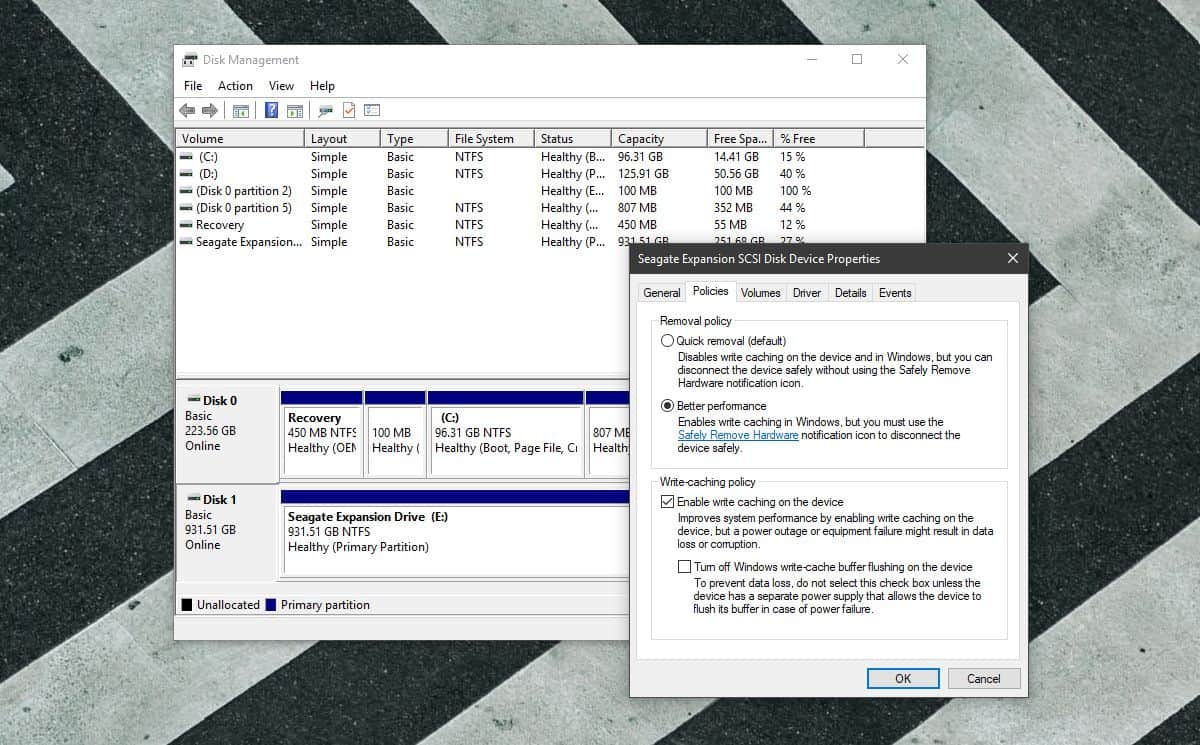
Po zrestartowaniu systemu powtórz wszystkie powyższe kroki, ale zmień Zasady usuwania z powrotem na „Szybkie usuwanie”. Ponownie uruchom ponownie system.
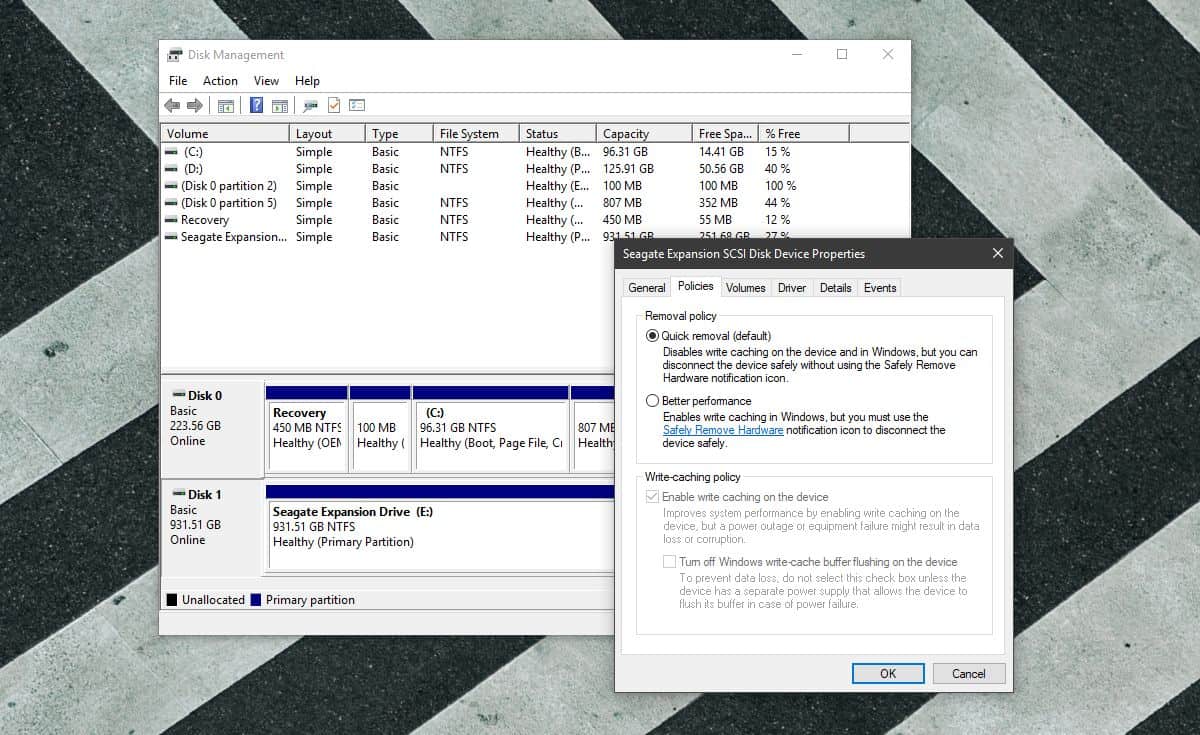
Następnie, gdy następnym razem spróbujesz usunąć dysk zewnętrzny lub USB, zatrzymując go najpierw, system Windows 10 będzie mógł go zatrzymać i umożliwić bezpieczne usunięcie.
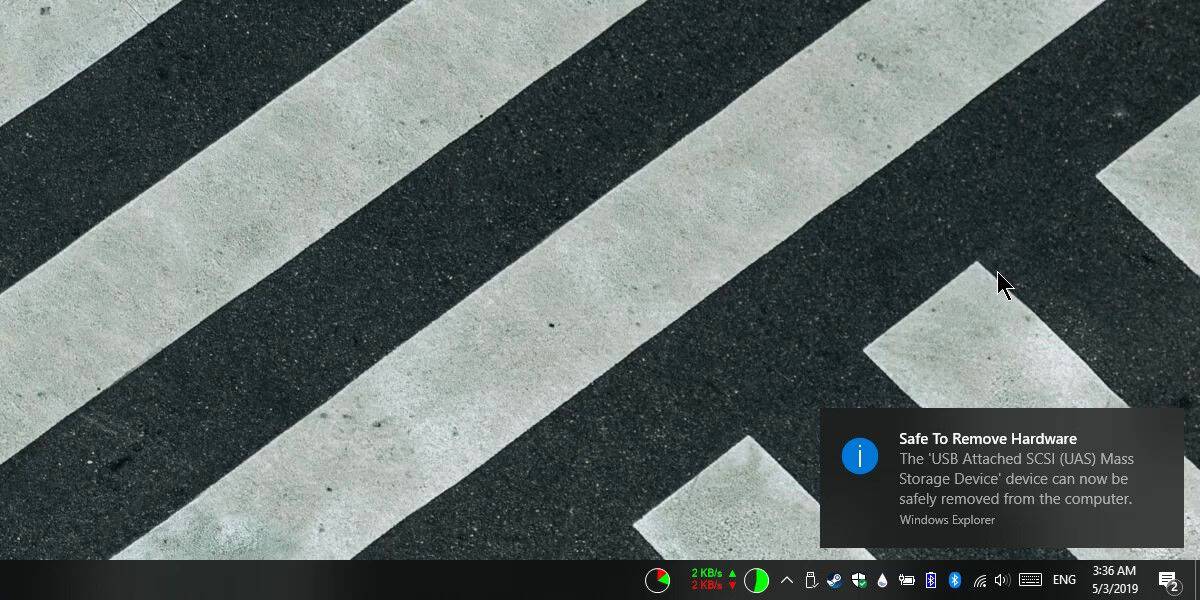
Cofnięcie Polityki usuwania nie jest koniecznedo szybkiego usunięcia. To tylko ustawienie domyślne dla Windows 10 1809. Jeśli wolisz, aby zasady były ustawione na Lepszą wydajność, możesz. Sposób na naprawienie tego małego błędu polega na zmianie zasady usuwania na wszystko, co nie jest bieżące, i ponownym uruchomieniu systemu. Z jakiegoś dziwnego powodu rozwiązuje to problem.












Komentarze